
Explorer la page Accueil dans lʼapp Apple TV sur Mac
La fenêtre Accueil de l’app Apple TV est l’endroit idéal pour commencer à regarder vos films, séries TV et évènements sportifs préférés. Reprenez là où vous vous êtes arrêté, parcourez les recommandations, explorez les collections ou commencez à regarder quelque chose, tout simplement.
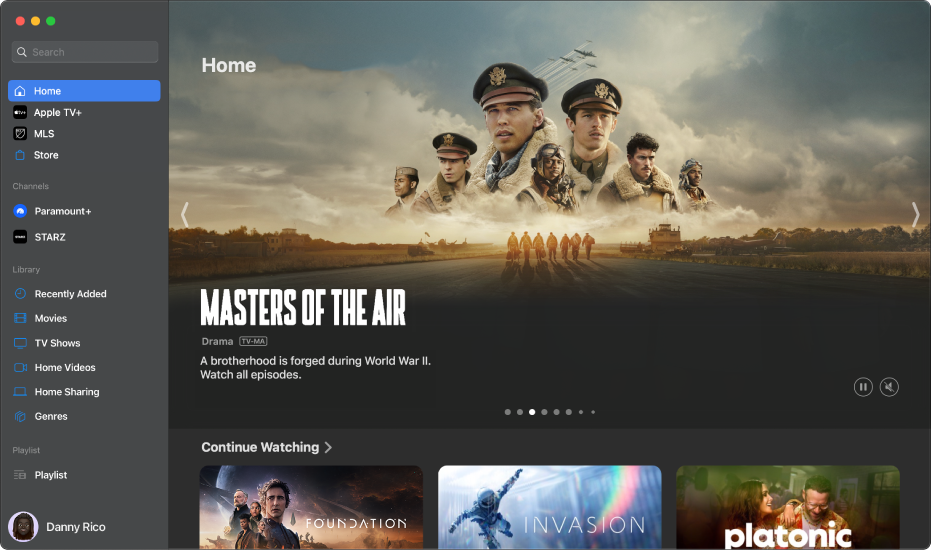
Regarder un film, une série TV ou un évènement sportif
Accédez à l’app Apple TV
 sur votre Mac.
sur votre Mac.Cliquez sur Accueil dans la barre latérale, puis cliquez sur un film, une série TV ou un évènement que vous souhaitez regarder.
Les options affichées varient en fonction du type de contenu que vous visionnez et de sa disponibilité dans votre région.
Remarque : lorsque vous cliquez sur un élément dans le rang « Continuer à regarder », sa lecture se lance immédiatement (sauf si vous n’avez pas encore loué ou acheté l’élément, ou si vous ne vous êtes pas encore abonné à sa chaîne).
Effectuez l’une des opérations ci-après :
Lire l’élément : Cliquez sur Lecture. Le bouton de lecture est disponible pour le contenu gratuit, le contenu déjà acheté ou loué, ou le contenu auquel vous êtes abonné sur les chaînes Apple TV.
S’abonner à Apple TV+ ou à une chaîne Apple TV : Cliquez sur le bouton d’abonnement, puis suivez les instructions qui s’affichent à l’écran.
Acheter ou louer un film ou une série TV : Cliquez sur Acheter ou Louer, puis sélectionnez l’option de votre choix et confirmez votre achat ou location. Pour en savoir plus, consultez la rubrique Acheter ou louer un film ou une série TV.
Regarder un évènement sportif : Cliquez sur « Regarder en direct » pour regarder la diffusion en direct, « Temps forts » pour visionner les actions principales ou « Recommencer » pour reprendre depuis le début.
Reprendre la lecture là où vous vous étiez arrêté dans le rang « Continuer à regarder »
Le rang « Continuer à regarder » affiche le contenu que vous avez déjà commencé à regarder ou que vous prévoyez de regarder. Les séries et les films sont ordonnés de façon pertinente pour vous. Par exemple, lorsque l’épisode d’une série TV est terminé, le suivant apparaît automatiquement dans « Continuer à regarder ». Lorsqu’une équipe que vous suivez joue en direct, l’évènement sportif s’affiche au début du rang « Continuer à regarder » s’il peut être regardé dans l’app Apple TV.
Accédez à l’app Apple TV
 sur votre Mac.
sur votre Mac.Cliquez sur Accueil dans la barre latérale.
Placez le pointeur sur une vignette dans le rang Continuer à regarder, puis cliquez sur
 .
.Si aucun bouton Lecture nʼest visible, cliquez sur la vignette, puis cliquez sur le bouton Acheter, Louer ou sur le bouton dʼabonnement et suivez les instructions à lʼécran.
Astuce : si vous avez un iPhone, un iPad ou une Apple TV connectés au même compte Apple que vous utilisez pour le Mac, votre évolution dans les épisodes et vos sélections restent synchronisées dans l’app Apple TV sur ces appareils. Par exemple, vous pouvez commencer à regarder une série sur votre Mac, puis finir de la regarder sur votre iPad, et inversement.
Ajouter ou supprimer un élément dans sa sélection
Lorsque vous ajoutez des films et des séries TV à votre sélection en vue de les regarder plus tard, ces contenus s’affichent dans les rangs « Continuer à regarder » et Sélection.
Accédez à l’app Apple TV
 sur votre Mac.
sur votre Mac.Effectuez l’une des opérations suivantes :
Ajouter un élément à votre sélection : Quel que soit l’endroit où vous vous trouvez dans l’app Apple TV, placez le pointeur sur la vignette d’un film ou d’une série TV, cliquez sur
 , puis choisissez « Ajouter à la sélection ».
, puis choisissez « Ajouter à la sélection ».Supprimer un article de votre sélection : Placez le pointeur sur un élément dans le rang « Continuer à regarder » ou Sélection, cliquez sur
 , puis choisissez « Supprimer de la sélection ».
, puis choisissez « Supprimer de la sélection ».
Astuce : si vous consultez la page dʼun film ou d’une série TV, vous pouvez ajouter ce contenu à votre sélection en cliquant sur
 en haut à droite. Si l’élément figure déjà dans votre sélection, cliquez sur
en haut à droite. Si l’élément figure déjà dans votre sélection, cliquez sur  pour le supprimer.
pour le supprimer.
Partager un film ou une série TV
Accédez à l’app Apple TV
 sur votre Mac.
sur votre Mac.Cliquez sur Accueil dans la barre latérale.
Placez le pointeur sur un élément dans la fenêtre Accueil, cliquez sur
 , choisissez « Partager la série », « Partager lʼépisode » ou « Partager le film », puis choisissez une option de partage.
, choisissez « Partager la série », « Partager lʼépisode » ou « Partager le film », puis choisissez une option de partage.
Afficher les recommandations personnalisées
La fenêtre Accueil de l’app Apple TV propose des recommandations basées sur votre historique de lecture.
Accédez à l’app Apple TV
 sur votre Mac.
sur votre Mac.Cliquez sur Accueil dans la barre latérale.
Faites défiler l’écran vers le bas jusqu’à atteindre le rang « Pour vous », le rang « Parce que vous aimez [nom de la série] » ou d’autres rangs similaires afin d’explorer les recommandations basées sur vos précédents visionnages.
Regarder un contenu (film ou série TV) partagé par un ami
Lorsqu’une personne partage un film ou une série avec vous dans l’app Messages, vous pouvez retrouver ce contenu dans la section Accueil de l’app Apple TV.
Accédez à l’app Apple TV
 sur votre Mac.
sur votre Mac.Cliquez sur Accueil dans la barre latérale.
Faites défiler l’écran vers le bas jusqu’à atteindre le rang « Partagé avec vous ».
Ce rang s’affiche uniquement si une personne a partagé un film ou une série TV avec vous dans l’app Messages. Le nom et l’icône de la personne à l’origine du partage s’affichent en regard du film ou de la série.
Effectuez l’une des opérations ci-après :
Afficher les détails d’un film ou d’un épisode : Cliquez sur la vignette.
Lire le film ou l’épisode : Cliquez sur la vignette, puis cliquez sur le bouton Lecture.
Répondre à l’expéditeur dans Messages : Cliquez sur le nom de la personne qui a partagé le film ou la série. Lors de lʼouverture de lʼapp Messages, envoyez votre réponse.
Supprimer le film ou la série du rang « Partagé avec vous » : Cliquez sur le film ou la série en maintenant la touche Contrôle enfoncée, puis choisissez Supprimer.
Remarque : pour regarder des films et séries partagés avec vous dans l’app Apple TV, assurez-vous dʼavoir activé la fonctionnalité « Partagé avec vous » pour le contenu TV dans l’app Messages. Consultez la rubrique Assurer le suivi de son contenu partagé dans Messages.
Explorer les chaînes
Accédez à l’app Apple TV
 sur votre Mac.
sur votre Mac.Cliquez sur Accueil dans la barre latérale.
Faites défiler la page vers le bas jusqu’au rang des chaînes, puis naviguez vers la gauche et la droite pour parcourir les différentes chaînes.
Cliquez sur une chaîne pour ouvrir sa page principale.
Effectuez l’une des opérations ci-après :
Si vous êtes déjà abonné à la chaîne : Cliquez sur une série, un film ou un évènement pour commencer à regarder le contenu.
Si vous n’y êtes pas encore abonné : Cliquez sur une série, un film ou un évènement pour visionner un extrait, ou cliquez sur le bouton d’abonnement, puis suivez les instructions qui s’affichent à l’écran.
Parcourir les meilleurs classements, les collections et plus encore
Accédez à l’app Apple TV
 sur votre Mac.
sur votre Mac.Cliquez sur Accueil dans la barre latérale.
Faites défiler la page vers le bas pour afficher les meilleurs classements, les nouvelles sorties, les séries et films tendance, des collections sélectionnées par des experts, les incontournables du moment, et plus encore.
Naviguez vers la gauche et la droite dans un rang pour parcourir les éléments qui s’y trouvent, puis cliquez sur un élément pour afficher son classement, sa description, les options de lecture disponibles, ainsi que les informations relatives à l’achat ou à la location.
Regarder deux séries en même temps
Consultez la section Activer l’affichage « Image dans l’image ».